Dieser Beitrag wurde vor mehr als 11 Jahren veröffentlicht. Daher kann es sein, dass sein Inhalt oder ein Teil davon nicht mehr aktuell ist.
CapsLock. Freund und Feind vieler Menschen. Für die nicht so versierten: CapsLock ist die Taste, die man drückt, wenn man permanent groß schreiben möchte, ohne SHIFT gedrückt halten zu wollen. Manchmal kommt man aufgrund der Position dieser Taste auf der Tastatur versehentlich drauf. Macht dich gerade blöd, wenn man Passwörter eintippt. Die meisten Tastaturen haben dafür ein kleines Indikator-Lämpchen, doch der Trend geht dahin, diese wegzulassen.
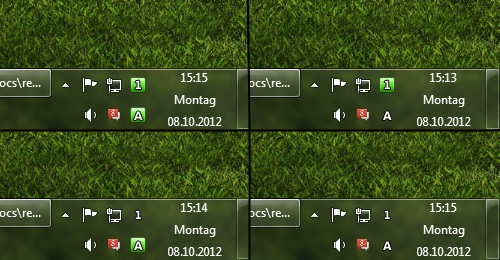
Jetzt wäre eine Anzeige dafür schön, denn nicht jeder Hersteller blendet einen Hinweis ein, wenn man auf die Taste drückt. Dafür bietet sich eine Position neben der Uhr an. Im so genannten System Tray oder zu deutsch seit Windows XP Infobereich genannt. Hier würde sich eine Anzeige, ob Capslock oder Num Lock aktiviert ist gut machen, stimmt! Deswegen ein kleiner Tooltipp meinerseits.
TrayStatus schafft hier Abhilfe. Das kleine Tool bringt eben diese Funktionalität mit und hilft so uns Gegeißelten. Ein kurzer Blick nach rechts unten und man weiß, ob Capslock bzw. Num Lock aktiviert ist. Das war’s? Nö, das Ding hat noch nen paar Indikatoren, die man brauchen kann (ich brauch sie nicht). Hier mal eine Liste:
- Caps Lock Status
- Num Lock Status
- Scroll Lock Status
- ALT Status
- STRG Status
- SHIFT Status
- WIN Status
- Festplatten-Aktivität
Scroll Lock dürfte die wenigstens von uns betreffen. Die meisten Tastaturen haben diese Taste heute gar nicht mehr. Warum man einen Indikator für Alt, STRG, SHIFT und die Windows-Taste braucht ist mir ein Rätsel, normalerweise weiß ich, wann ich sie drücke. Die Festplattenaktivität könnte hingegen für einige sinnvoll sein.
So. Damit habe ich hoffentlich einigen von euch das Leben leichter gemacht. Dem @MobiTigger der mir beim testen half, auf jeden Fall. Das Ding muss man übrigens nicht installieren. Kann man, aber es gibt auch eine portable Version. Die biete ich mal hier an, der Link auf der Seite ist recht klein. Für Aktualität, biete ich mal dennoch den Link zu Downloadseite.
TrayStatus Download-Seite TrayStatus v1.2.3 Download (137KB)
Cool, danke für den Tipp, hab ich mir gleich mal installiert :-)
Vielen Dank, ein prima Beitrag und eine große Hilfe. Bei meinem Lap fehlt eben gerade diese LED, aber es fehlte auch ein kleines Programm zur Anzeige. Aber jetzt ist alles 1-A!!!
Super Tool, Danke!! Bei einer neuen Funktastatur gab es keine Software vom Hersteller welche das angezeigt hat geschweige denn eine LEDs.
tolles Tool + grosse Hilfe bei win 10, danke
Super, Danke :-))